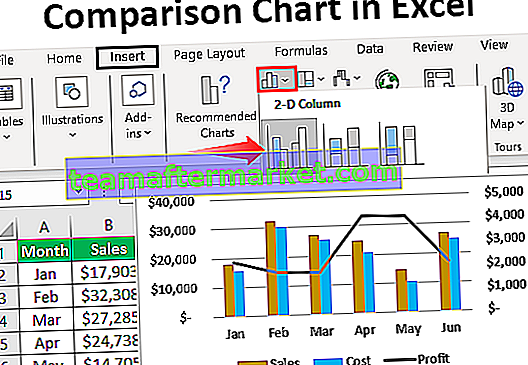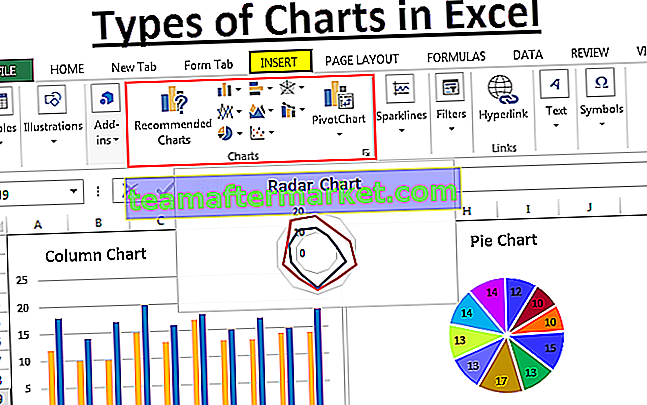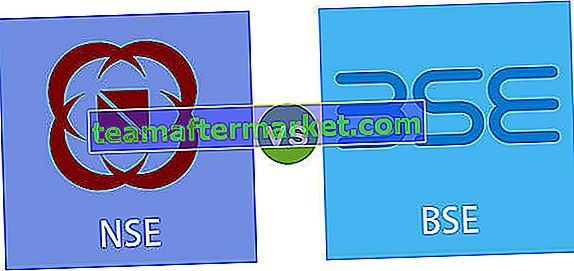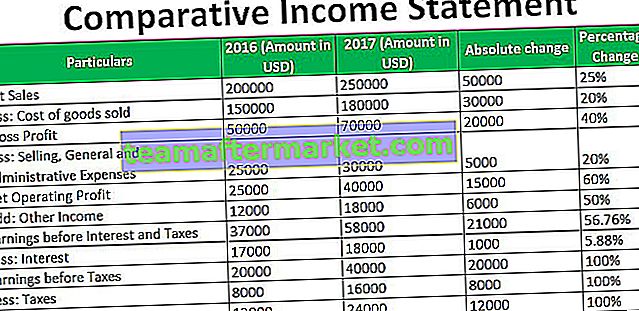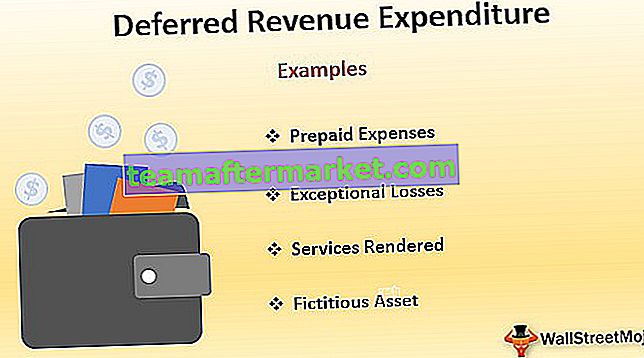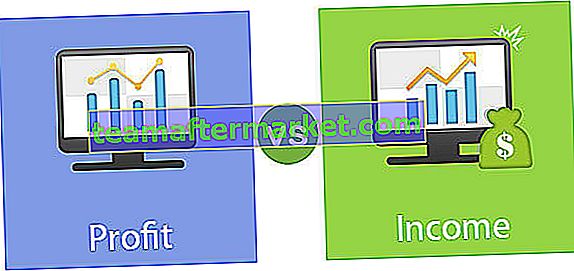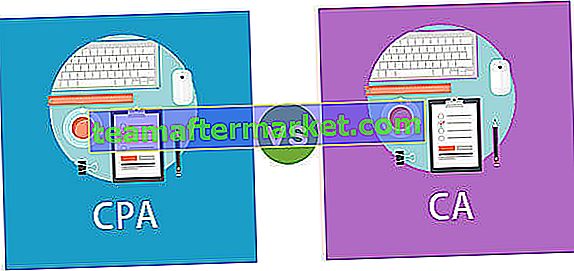Que sont les références de cellules relatives dans Excel?
Les références relatives sont l'un des types de référence de cellule dans Excel, c'est le type de référence qui change lorsque la même formule est copiée dans d'autres cellules ou dans toute autre feuille de calcul, supposons que dans la cellule A1, nous avons = B1 + C1 et lorsque nous copiez cette formule dans la cellule B2, la formule devient C2 + D2, pourquoi parce que dans la première formule, les cellules ont été référencées aux deux cellules de droite de la cellule A1 tandis que dans la deuxième formule, les deux cellules de droite sont c2 et d2.
Comment utiliser les références relatives dans Excel? (avec exemples)
Vous pouvez télécharger ce modèle Excel de références relatives ici - Modèle Excel de références relativesExemple 1
Permettez-moi de prendre un exemple simple pour expliquer le concept de références de cellule relatives dans Excel. Supposons que vous souhaitiez effectuer la somme de deux nombres situés dans les cellules A1 et A2 et que vous souhaitiez faire la somme dans la cellule A2.

Donc, vous avez appliqué A1 + A2 qui devrait être égal à 100.

Maintenant, vous avez des valeurs différentes dans les cellules B1 et B2 et faites une sommation similaire dans la cellule B3.

Nous pouvons faire la sommation de 2 manières. L'une est encore une fois en appliquant la formule Excel dans la cellule B3 ou vous pouvez copier-coller la formule A3 dans B3.

Vous devez penser que lorsque vous copiez la cellule A3 et collez dans B3, vous devriez obtenir 100. Cependant, la cellule A3 contient la formule, pas la valeur. Cela signifie que la cellule A3 dépend des autres cellules A1 et A2. Lorsque vous copiez la cellule A3 et déplacez une cellule vers la droite, A1 devient B1 et A2 devient B2, de sorte que la cellule B3 prend les valeurs de B1 et B2 et applique la somme de ces deux nombres.
Exemple # 2
Maintenant, regardez un autre exemple de références relatives. Supposons que vous disposiez de données comprenant le prix unitaire et la quantité unitaire vendue pour chaque produit et que vous souhaitiez calculer le prix unitaire * le coût unitaire = le prix de vente.

Pour calculer le prix de vente de chaque produit, nous devons multiplier l'unité vendue par le prix unitaire, c'est-à-dire B2 * C2 et de même pour tous les produits. Maintenant, allez-y et appliquez la formule.

La formule ci-dessus devrait nous donner le montant des ventes pour le produit 1. Nous avons au total dix produits ici et nous ne pouvons pas appliquer la même formule à chaque fois. Au lieu de cela, nous pouvons simplement copier-coller la formule dans d'autres cellules.
Lorsque vous copiez et collez la formule de la cellule D2 à la cellule D3, la référence de formule change également de B2 * C2 à B3 * C3 et ainsi de suite. Il aurait probablement fallu 1 minute pour s'appliquer à tous les dix produits, mais copier-coller ou faire glisser la formule prendrait à peine 5 secondes de votre temps.

Appuyez sur Ctrl + D ou Copiez et collez la cellule D2 dans toutes les cellules sélectionnées.
Choses à retenir
- Lors de la copie de formules dans Excel, l'adressage relatif est généralement ce que vous voulez. C'est pourquoi c'est le comportement par défaut. Parfois, vous ne souhaitez pas un adressage relatif mais plutôt un adressage absolu. Cela fait une référence de cellule fixée à une adresse de cellule absolue afin qu'elle ne change pas lorsque la formule est copiée.
- Aucun signe dollar du tout! Si vous copiez ce mauvais garçon d'un endroit à l'autre, la formule se déplacera avec lui. Donc, si vous tapez = A1 + A2 dans la cellule A3, puis copiez et collez cette formule dans la cellule B3, cela changera automatiquement la formule en = B1 + B2.
- Dans Référence relative, chaque cellule référencée continue de changer avec les cellules que vous déplacez vers la gauche, la droite, le bas et le haut.
- Si vous faites référence à la cellule C10 et que vous vous déplacez vers une cellule vers le bas, elle devient C11 , si vous déplacez une cellule vers le haut, elle devient C9 , si vous déplacez une cellule vers la droite, elle devient D10, si vous vous déplacez sur la cellule vers le à gauche, il passe à B10.